목차
블루스크린(Blue Screen of Death, BSOD)은 갑자기 시스템이 멈추며 예고없이 발생하는 치명적인 오류로, 이 문제를 겪는 사용자는 당황스러울 수밖에 없고, 저 또한 그랬습니다. 하지만 해결책은 있습니다! 이번 글에서는 특정 상황에서 발생하는 블루스크린 문제를 파악하고 상황에따라 현실적으로 해결할 수 있는 방법을 알아보겠습니다.

이럴때 이렇게 하니 되더라. 카더라식의 해결 방법이 아닌 현실적인 조언을 드리고 해결을 했던 내용을 바탕으로 여러분께 알려드릴께요. 이제 우리 모두 벗어납시다! 블루스크린으로 부터!
*대이터 복구가 의심스럽다면 이걸 받으세요.
윈도우 블루스크린 증상별 해결방법
"블루스크린"이란 단어를 들었을 때 떠오르는 건 무엇일까요? 일단 이 것은 뭐냐! 컴퓨터를 하다가 갑자기 경고 창이 뜨면서 파란배경색에 영어로 뭐라 뭐라 오류코드가 뜨고 난리도 아닌 그런것을 블루스크린이라고 부르기 시작했습니다. 오류의 종류도 다양하고, 이유가 많습니다. 저의 경우 모두 다 겪어 보았으니 여러분은 보지 않기를 바라는 마음입니다.
저 역시 하드웨어쪽 개발일을 하면서 수많은 시스템 문제를 경험했지만, 그중에서도 이 갑작스러운 화면은 늘 머리를 쥐어짚게 만들었어요. 얼마 전 저의 개인 컴퓨터에서도 갑작스럽게 BSOD 오류가 발생했는데요, 한참 작업 중이던 중요한 자료가 날아가는 상황이었어요. '이제 어쩌나...'라는 생각이 가장 먼저 들더라고요.
블루스크린을 만나다
문제가 발생한 그 순간, 어떤 해결책을 적용해야 할지 바로 떠오르지 않았습니다. 다양한 원인들이 있을 수 있죠. 메모리 문제일 수도 있고, 드라이버 충돌일 수도 있거든요. 그래서 일단 가장 기본적인 방법부터 시도해 봤어요.
블루스크린이 발생하는 이유와 구체적인 해결 과정 이어갑니다.
드라이버 충돌문제 해결방법
첫 번째 이유를 들자면 드라이버 충돌이라고 할 수 있고 BSOD의 가장 흔한 원인 중 하나입니다. 제가 겪었던 블루스크린도 알고 보니 최근 업데이트된 그래픽 드라이버 때문이었어요. '이럴 줄 알았다면 업데이트를 좀 미뤄볼 걸'이라는 후회가 들었죠. 그렇지만 이미 발생한 문제였으니, 바로 안전모드로 부팅하여 드라이버를 롤백했어요.
안전모드 부팅방법:

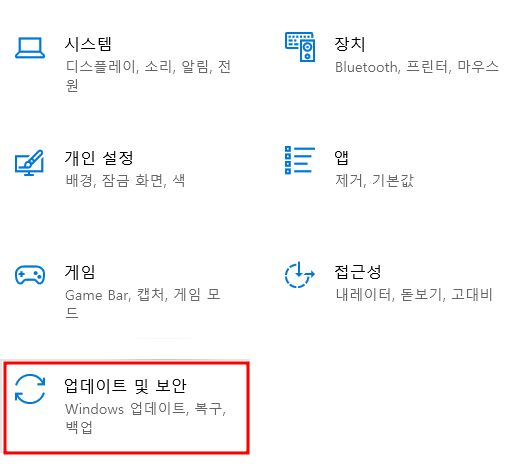

- 안전 모드로 부팅하는 방법은 다음과 같습니다:
- 시작 버튼 클릭: Windows 바탕화면 왼쪽 하단에 있는 시작 버튼을 클릭합니다.
- 설정: 시작 메뉴에서 **설정(톱니바퀴 모양 아이콘)**을 클릭합니다.
- 업데이트 및 보안: 설정 창에서 업데이트 및 보안을 선택하세요.
- 복구 탭: 왼쪽 메뉴에서 복구 탭을 클릭합니다.
- 고급 시작 옵션: 복구 탭의 고급 시작 섹션에서 지금 다시 시작 버튼을 클릭하세요. 컴퓨터가 다시 시작됩니다.
- 옵션 선택: 다시 시작 후 "옵션 선택" 화면이 나타나면 문제 해결 > 고급 옵션 > 시작 설정을 차례로 선택합니다.
- 다시 시작: 시작 설정 화면에서 다시 시작 버튼을 누릅니다.
- 안전 모드 선택: 컴퓨터가 다시 시작되면 여러 옵션이 표시됩니다. 숫자 4 또는 F4 키를 눌러 안전 모드로 부팅하거나, 5 또는 F5 키를 눌러 네트워크 사용 안전 모드로 부팅할 수 있습니다.
이 과정에서 시간이 조금 걸리긴 했지만, 결국 문제를 해결할 수 있었습니다. 부팅이 되었다면 이제 다음단계로 너머어가서 해결해야겠죠!
해결 방법:
윈도우를 안전 모드로 부팅한 후, 장치 관리자에서 문제를 일으킨 드라이버를 찾고 롤백 혹은 재설치해야 하는데, 문제 해결 후, 드라이버를 다시 업데이트할 때는 안정성을 미리 체크하세요. 괜히 성급하게 최신 버전을 설치했다가 문제가 생길 수 있어요.
그런데 혹시 드라이버 재설치가 불편하고 어렵게 느껴지나요? 어디에서 받아야 하는지... 일일이 다 검색해서 제품 또 검색.. 버전 검색... 난 컴퓨터 잘 모르는데...그렇게 느껴지시죠? (그래야 정상입니다.)
그래서 준비해드렸고! 복잡하게 생각하지 마시라고! 이거 한방으로 해결되니, 실질적인거 아니면 알려드리지 않습니다. 그리고 무료에요. 그래서 알려드립니다! 아래 정보를 참고하시고 이거 받으시면 도움 많이 많이 될겁니다. 드라이버 부스터를 다운로드 받으세요.
#용어정리: "롤백(rollback)"은 시스템이나 소프트웨어를 이전 버전으로 되돌리는 것을 의미하고요, 특히 드라이버나 업데이트가 문제가 될 때 사용됩니다. 예를 들어, Windows에서 새로운 드라이버나 소프트웨어 업데이트 후 문제가 발생했다면, 이 업데이트를 이전의 안정적인 버전으로 되돌림으로써 문제를 해결할 수 있는 것을 말하니 참고하세요.
메모리 문제 해결방법
"어? 이건 또 뭐지?" 라고 생각했던 순간도 있었어요. 컴퓨터를 사용하다보면 메모리 손상이 원인이 되어 발생하는 블루스크린은 정말 답답한 일이죠. 메모리로 인해 블루스크린 뿐만아니라 더한 문제도 많이 발생됩니다. 그 녀석이 바로 메모리에요. 소모성이라는 말까지 나올정도이니 내구성이 그리 좋다고 생각하지 않습니다.
아무튼 이 문제로 인해서 저도 어느 날 작업 중에 BSOD가 나타났고, 메모리 진단 도구로 점검해본 결과 메모리 모듈에 문제가 있다는 것을 발견했어요. '설마 이걸 교체해야 할 줄은 몰랐네...'라고 생각하면서도 어쩔 수 없었죠. 새 메모리 모듈을 구입해서 교체했더니, 문제가 사라졌습니다. ( 메모리 진단도구는 윈도우10 사용자라면 자동으로 탑재되어 있어요. )
해결 방법:


Windows 메모리 진단 도구를 사용하여 메모리 상태를 체크합니다.
메모리 검색하고-> 메모리 진단 -> "관리자 권한으로 실행" -> 지금 다시 시작하여 문제 확인(권장)을 눌러주세요.
다시 시작전에 중요파일은 항상 잘 빽업하세요!
문제가 발견되면 메모리 모듈을 교체하거나, 모듈이 잘 연결되어 있는지 확인하면 되구요, 가끔 단순한 접촉 문제일 수도 있거든요. 지우개로 접촉부분 살살 지워서 다시 꼽으면 됩니다. 이렇게 해서 메모리 부분은 해결됩니다.
과열로 인한 시스템 보호 해결방법
컴퓨터가 과열되면 시스템이 이를 감지하고 스스로 보호 모드로 진입해 블루스크린을 띄울 수 있어요. 이런 경우가 의외로 빈번하게 발생하는 문제입니다! ( 이게 가장 많이 발생되는 문제일 듯 싶습니다. )

"이게 다 과열 때문이었어?" 하고 놀랄 수 있지만, 실내 온도가 높거나 쿨링 팬이 제대로 작동하지 않으면 쉽게 발생할 수 있는 문제입니다. 저도 한 번, 너무 오래 컴퓨터를 켜둔 상태에서 쿨링 팬이 제대로 작동하지 않아 블루스크린을 맞이한 적이 있어요. "그럴 줄 알았다니까..."라는 생각이 들었지만, 다시 쿨링 시스템을 점검하고 먼지를 제거해 해결할 수 있었습니다.
쿨링팬의 경우 요즘 i9-14900K급의 메인보드의 고사양 심장을 사용하는 경우 쿨러문제가 많습니다. 그래서 수랭쿨러를 필수로 사용해야지, 안그러면 셧다운이 자주 발생되고, 블루스크린과 친구하셔야 해요. 좀비 친구가 될 수 있으니 참고하시구요! (고사양 게임도 한 몫하죠!) 그래서 컴퓨터 초기 셋팅이 매우 중요하니 역시 참고하세요.
해결 방법:
컴퓨터의 온도를 확인하세요. HWMonitor와 같은 프로그램을 사용하면 시스템 온도를 쉽게 확인할 수 있습니다.
쿨링 팬이 정상적으로 작동하는지 점검하고, 먼지가 쌓여 있는 경우 청소해 주세요. 과열 방지를 위해 서멀 페이스트를 새로 바르는 것도 좋은 방법입니다. ( 서멀 구리스 라고도 합니다. )이걸 발라주면 효과 좋아요! 저도 발랐어요!참고하세용!
이 외에 발생 원인을 찾는 데 시간이 걸리더라도, 포기하지 마세요. 그런데 아마 이정도만 체크하셔도 왠만한 문제는 다 해결 되시리라 보입니다.
처음 BSOD가 발생했을 때는 정말로 어찌할 바를 몰라 막막했습니다. "아, 이게 도대체 무슨 문제인 거지?"라는 생각이 먼저 들었고, 당황스러웠죠. 하지만 하나하나 원인을 파악하고 문제를 해결하는 과정에서 중요한 사실을 깨달았어요. 블루스크린 오류는 컴퓨터가 우리에게 보내는 경고라고 생각하심 됩니다.
시스템이 스스로를 보호하려고 하는 신호라고 보시면 되요. 우리 인간의 몸처럼 어디가 이상하면 졸립고, 기침하고 그런것 처럼요.
어느 문제를 해결할 때에도 그렇지만, BSOD 문제도 차근차근 접근하면 반드시 해결할 수 있습니다. "이 문제는 도저히 해결할 수 없을 것 같아..."라는 생각이 들겠지만, 저는 다양한 방법을 시도해 보며 결국 문제를 해결할 수 있었어요. 그래서 여러분도 같은 문제가 생긴다면 포기하지 말고, 하나하나 점검해보시길 권해드리고 싶어요.
관련자료:
데이터 복구 프로그램 크랙 무료 다운로드(모바일, sd카드, hdd, SSD, 외장하드, m.2 Nvme)
데이터 복구 프로그램 크랙 무료 다운로드(모바일, sd카드, hdd, SSD, 외장하드, m.2 Nvme)
어느 날 실수로 하드디스크를 포맷하거나, 자체 컴퓨터 문제로 파일이 삭제되는 경우가 있습니다. 또한 지워진 파일은 보통 휴지통으로 이동되며 추가로 휴지통 비우기를 하면 완전하게 제거됩
ludiasset.com
마무리하며: 다음번에도 BSOD가 발생할까요?
이 문제를 해결하고 나니 한결 마음이 놓였지만, 언제든지 다시 블루스크린을 만날 가능성은 여전히 존재합니다. 그렇다면, 다음에 또 발생할 때는 어떻게 해야 할까요? 이제는 "이게 또 뭐야?"라고 당황하지 않고, 차근차근 문제를 해결할 준비가 되어 있습니다.

부팅속도 갑자기 느려짐 해결방법 (내컴퓨터 빠르게 하기)
아이폰16, 16Pro, Max 가격 디자인색상 배터리 사양 및 세부기능 비교
원더쉐어 리커버릿 이미지 복구 프로그램 (크랙 무료 다운로드 및 설치방법)
아이오빗 부스터 프로 2024, 2025 크랙 무료 다운로드 및 설치방법
윈도우 제어판 프로그램 설치 제거 안되는 경우 해결방법
캡처원 프로 크랙 무료 다운로드 및 설치방법(정품인증 최신버전)
코렐드로우 크랙 최신판(패치) 무료 다운로드 및 설치방법
토렌트 프로 크랙 한글 다운로드 및 설치방법(torrent최신버전)
M.2 Nvme ssd카드 메인보드 설치방법 ( Platinum P41 기준 )
드라이브 문자 변경 및 포맷 안되는 현상(페이징파일 없음 처리 방법)
윈도우10 윈11 정품인증 (KMSAuto Net, 크랙x)실행방법
어도비 애니메이트 무료다운 최신판 버전2024(크랙 정품인증) 설치방법
어도비 애프터 이팩트 2024 정품인증 크랙 무료 다운로드(삭제 방법 추가)
어도비 포토샵 2024 무료 다운로드 (크랙 한글 설치방법) 최신버전
어도비 아크로뱃 프로 2024 크랙 무료다운( 한글적용 정품인증 )최신판
여러분도 비슷한 문제를 겪고 있다면, 이 글을 통해 조금이나마 도움이 되었으면 좋겠어요. 그래도 혹시 또 블루스크린을 만난다면, 다시 돌아와 의견을 남겨주시면 좋겠습니다. 블루스크린 오류에 대해 궁금한 점이 있으신가요? 아래 댓글로 질문을 남겨주세요!
'window' 카테고리의 다른 글
| 윈도우 단축키, 업무 속도 빠르게 2배속! 나만 몰랐네? (0) | 2025.03.23 |
|---|---|
| Windows 업데이트 실패! 문제해결 방법 요렇게 간단하네 (0) | 2025.02.07 |
| 윈도우 제어판 프로그램 설치 제거 안되는 경우 해결방법 (0) | 2024.09.28 |
| 드라이브 문자 변경 및 포맷 안되는 현상(페이징파일 없음 처리 방법) (0) | 2024.09.11 |
| 호스트(hots)파일 수정 안될때 수정하는 방법 (0) | 2024.08.29 |



